
Indhold
Brug for hjælp til at gendanne standardindstillingerne for kamera og indstillinger på din nye Samsung Galaxy S20-smartphone? I så fald er her en hurtig guide til, hvordan du nulstiller og gendanner standardindstillinger for kamera på Galaxy S20.
De indbyggede kamerafunktioner på Galaxy S20 er designet til at kunne ændres i henhold til hver brugers foto- og videoproviditet. Selvom kameraoutputtet fra standardindstillingerne for kameraet allerede er fantastisk, er det stadig ikke nok for andres standard. Dette er når standardindstillingerne ændres. Hvis du er glad for at tilpasse din telefons kameraindstillinger, og resultatet af en eller anden grund er forfærdeligt, ville det være en bedre mulighed at gendanne standardindstillingerne. På den måde kan du omkonfigurere individuelle funktioner og muligheder, indtil det ønskede kameraoutput er opfyldt.
Læs videre for mere detaljerede instruktioner.
Trin til at nulstille og gendanne standardindstillinger for kamera på Galaxy S20
Nødvendig tid: 5 minutter
Følgende trin hjælper dig med at nulstille og gendanne standardindstillingerne for din Galaxy S20-kameraapp. Gør dette, hvis kameraets output ikke længere lever op til den ønskede kvalitet, og du ikke kunne finde ud af den bagvedliggende årsag. Dette skal være rigtig hurtigt.
- Åbn kameraappen.
Kameraappikonet er normalt opstillet blandt hovedikonerne nederst på startskærmen.
Lås bare telefonen op, og find derefter ikonet Kamera-app.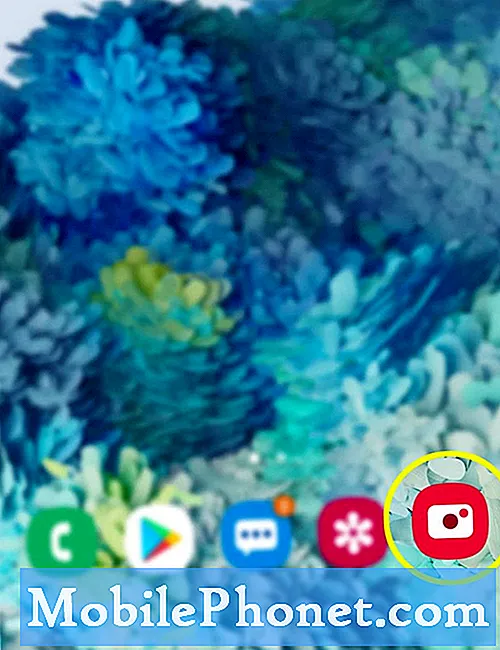
- På kameraappens hovedskærm skal du trykke på ikonet Indstillinger.
Se bare efter tandhjulsikonet øverst til venstre på skærmen, og tryk derefter på det for at starte kameraindstillingerne.
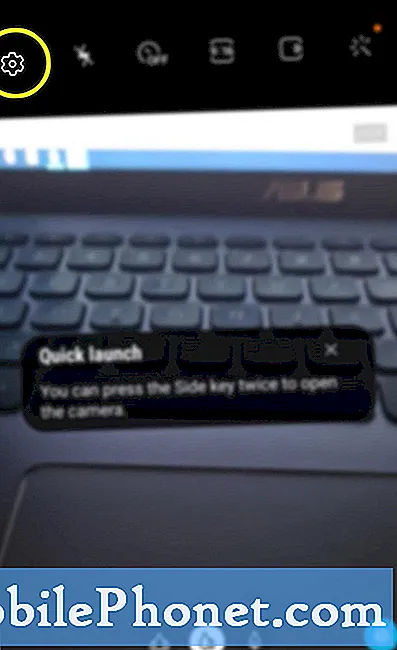
- Rul ned til bunden af skærmen, og tryk derefter på indstillingen Nulstil indstillinger.
En pop op-meddelelse, der siger, at kameraindstillingerne nulstilles.
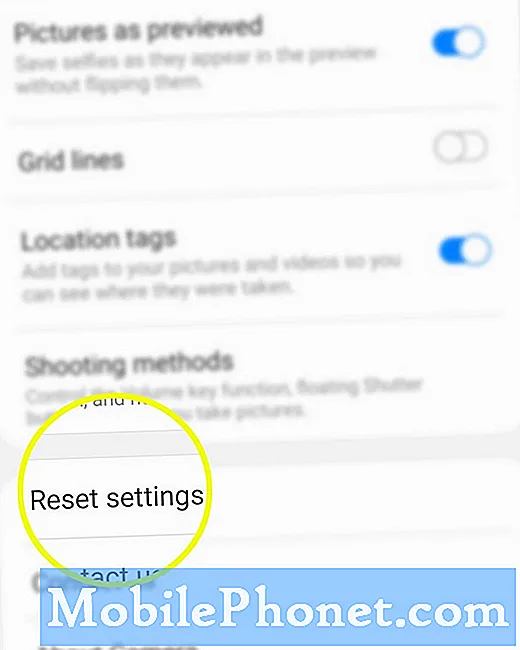
- Tryk på Nulstil for at bekræfte.
Alle nylige ændringer, der er foretaget i den indbyggede kamera-app, slettes derefter, og standardkameraindstillingerne gendannes.

Værktøjer
- Android 10, One UI 2.0 og nyere
Materialer
- Galaxy S20, Galaxy S20 Plus, Galaxy S20 Ultra
At udføre denne nulstilling anses for bydende nødvendigt, når man står over for problemer, der tilskrives forkerte eller ikke korrekt konfigurerede indstillinger eller kamerafunktioner på telefonen. Den samme ting, når kameraets output ikke er af optimal kvalitet, og ligeledes når appen pludselig opfører sig forkert.
Og det dækker alt i denne vejledning. Hold dig opdateret for mere omfattende tutorials, tip og tricks, der hjælper dig med at få mest muligt ud af din nye Samsung Galaxy S20-smartphone.
Du kan også tjekke vores YouTube-kanal for at se flere vejledninger og fejlfindingsvejledninger til smartphones.
LÆS OGSÅ: Sådan hentes slettede Facebook-meddelelser på Galaxy S20


